[プログラムの編集]
記録の編集 – 記録
記録画面で個別の記録をタップすることで、プレビューや設定の確認・編集ができます。画面左にプレビュー、右に各設定が表示されます。
※左右の表示比率はプレビュー画面をタップすると切り替わります。
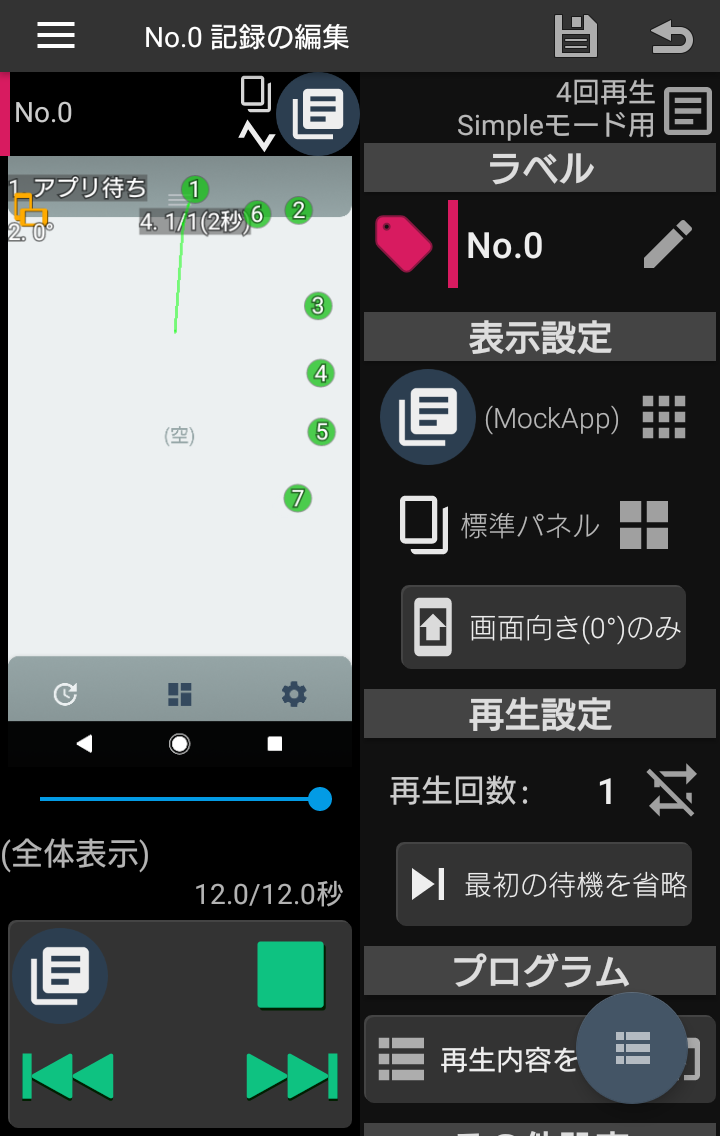
プレビュー
プレビューには記録した操作や編集したプログラム内容が表示されます。タッチ操作は緑色の丸(タッチ開始)や線(押したまま移動)で表示されます。
標準では記録の全体を表示します。下部のボタンやスライダーでアニメーション再生や、一部のみを表示できます。また、プログラム編集中はタップした項目が表示されるようになります。
画像認識など注目部分があるプログラム項目ではマスクが表示されますが、プレビュー画面をタップすることで非表示に切り替えられます。
記録の状態・設定
右画面の上部には、記録の状態(作成・更新日時・利用可能なモード)や、再生回数などが表示されます。表示内容はボタン で切り替わります。
で切り替わります。
 Unlock Key導入済の場合
Unlock Key導入済の場合 ボタンを押すことで最後に再生された際の詳細なログ(終了時の状態・変数内容など)が表示されます。
ボタンを押すことで最後に再生された際の詳細なログ(終了時の状態・変数内容など)が表示されます。
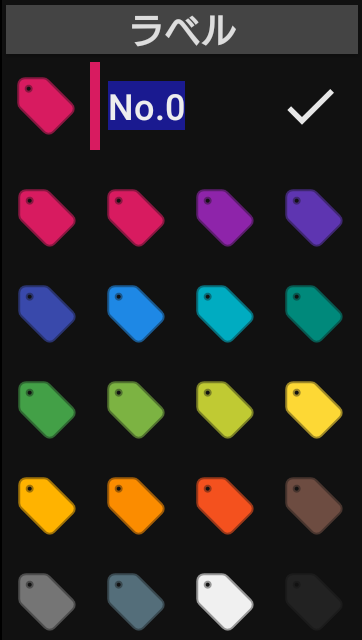
ラベル
パネル上での表示名や、タグ色を指定できます。 ボタンを押してラベルの編集、
ボタンを押してラベルの編集、 ボタンを押してタグ色を指定できます。
ボタンを押してタグ色を指定できます。
※標準のタグ色は操作パネル設定で指定できます。
表示設定
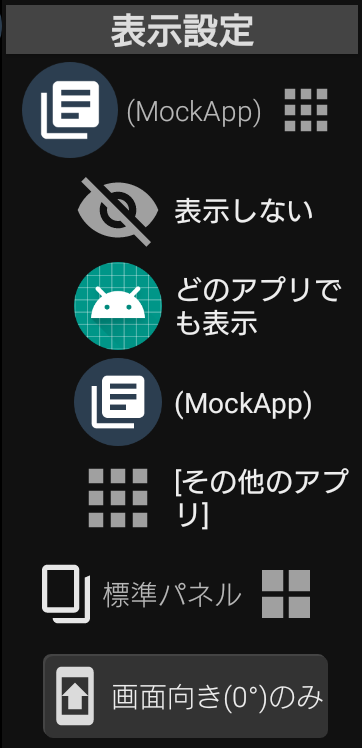
記録を表示する条件としてのアプリ、パネル、画面向きを指定できます。標準では記録開始時のアプリ、パネル種類、画面向きが指定された状態で保存されています。
アプリは ボタンを押して選択できます。表示しないを指定した場合は、他の条件に関わらずその記録はパネル上には表示されなくなります。
ボタンを押して選択できます。表示しないを指定した場合は、他の条件に関わらずその記録はパネル上には表示されなくなります。
※表示しないを指定した場合でも、ショートカットやTaskerプラグインからの再生には利用できます。
パネル種類は ボタンを押して選択できます。種類は以下の通りです。
ボタンを押して選択できます。種類は以下の通りです。
- 標準パネル .. 標準のパネルに記録を表示します
- サブパネル .. 標準とは別に追加のサブパネルを表示し、そのパネルに記録を表示します
- 標準裏パネル .. 標準のパネルの上ボタンをダブルタップして切り替わる裏パネルに記録を表示します
画面向きはタップで条件 画面向き(記録時の向き)のみ、または どの向きでも表示 を切り替えられます。
※特定の画面向きを指定する場合は、長押しで現れるメニューから選択できます。
再生設定
再生時の繰り返し回数と、記録冒頭の待機時間を再生するかどうかを設定できます。
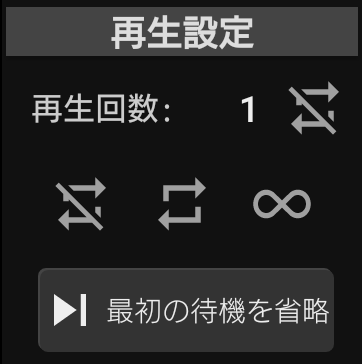
- 再生回数 プログラムの場合は指定した回数、全体を繰り返します
 繰り返しなし(1回再生)
繰り返しなし(1回再生) 指定回数繰り返し
指定回数繰り返し 繰り返し(中断まで継続)
繰り返し(中断まで継続) - 最初の待機を省略 最初の待ち時間を省略してすぐに操作再生を行う (タップで切替)
- 冒頭の待機を再現 最初の待ち時間も再現(待機)する (タップで切替)
プログラム
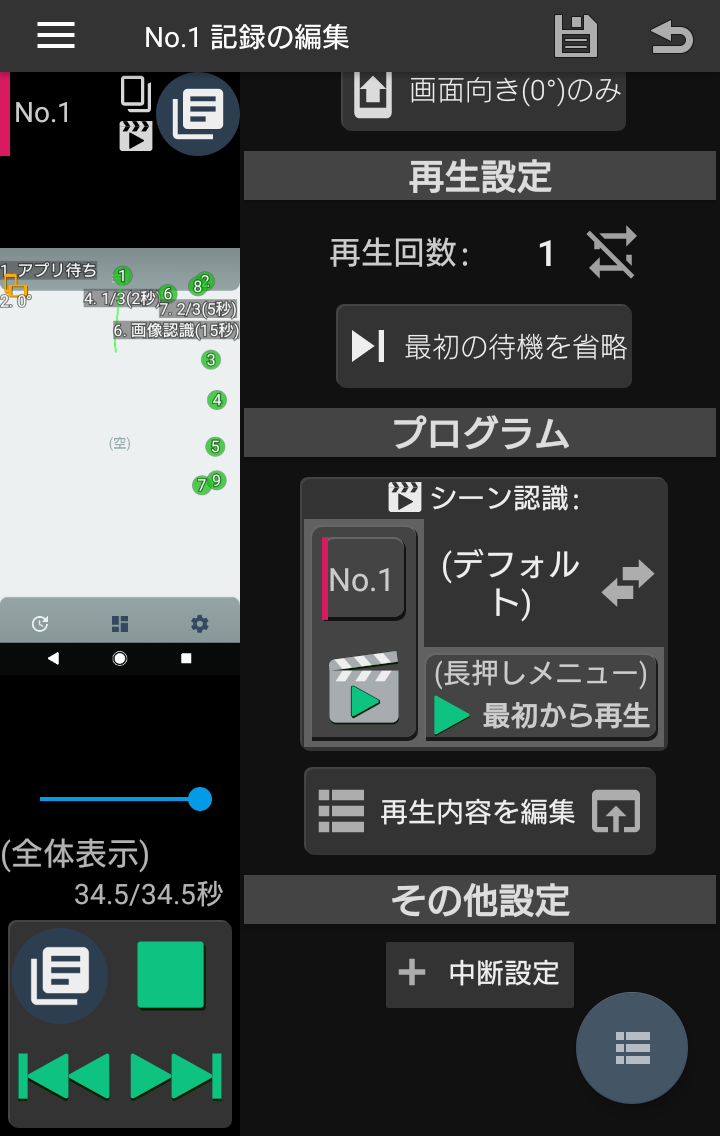
 再生内容を編集 プログラムの編集画面を開きます
再生内容を編集 プログラムの編集画面を開きます
 撮影ログを記録 (要撮影ログを使用 / 他の画面での設定と共通) ONにすると、このプログラムの再生トレースログを残す際、撮影ログも記録します
撮影ログを記録 (要撮影ログを使用 / 他の画面での設定と共通) ONにすると、このプログラムの再生トレースログを残す際、撮影ログも記録します
![]() シーン認識 プログラム内に
シーン認識 プログラム内に
 シーン判定 を行う項目が存在する場合、パネルから
シーン判定 を行う項目が存在する場合、パネルから シーン認識を選択すると再生前に現在のシーンに一致するかどうかを判定します。一致があった場合はプログラム内の該当項目から再生を開始し、なければ最初から再生します。このシーン認識をパネルから直接実行するか、あるいは長押しメニューから実行するか、表示位置をタップで切り替えられます。
シーン認識を選択すると再生前に現在のシーンに一致するかどうかを判定します。一致があった場合はプログラム内の該当項目から再生を開始し、なければ最初から再生します。このシーン認識をパネルから直接実行するか、あるいは長押しメニューから実行するか、表示位置をタップで切り替えられます。
- (デフォルト) 操作パネル設定のシーン認識設定を使用
- 長押しメニューから パネル上に
 通常の再生(最初から再生)、長押しメニューに
通常の再生(最初から再生)、長押しメニューに シーン認識を表示
シーン認識を表示 - パネルから パネル上に
 シーン認識、長押しメニューに
シーン認識、長押しメニューに 通常の再生(最初から再生)を表示
通常の再生(最初から再生)を表示
その他設定
再生に関する詳細設定です。ボタンをタップすると関連設定が表示されます
中断設定 再生を中断する条件設定
- アプリ変化で中断 ONにすると、この記録の再生中にアプリが変化した際に再生を中止します。FRep2の動作を制限するアプリ設定とは別に、どのアプリに変化しても中止します。
- 画面向き変化で中断 ONにすると、この記録の再生中に機器の画面向きが変化した際に再生を中止します。
Precision用設定 精密モードでの再生に関する設定
- 標準デバイスIDを使用 / *デバイスIDを再割当 (サポート用設定)
精密モードでの再生に使用する入力デバイスIDについて、FRep2が保持している標準デバイスIDを使用する(デフォルト)か、再生時に内容に応じたデバイスIDを再計算して再割当を行うかをタップで切り替えられます。 - 割り込み中断 タッチやキーの再生中に、指で画面をタッチするなどの割り込み操作が行われた際に、割り込み操作を無視するか、割り込み操作で中断するかをタップで切り替えられます。デフォルトを選択した場合は、割り込みデフォルト設定を使用します。
メニュー
 保存 .. 現在の設定を保存
保存 .. 現在の設定を保存
 読込 .. 最後に保存された設定を読み込み
読込 .. 最後に保存された設定を読み込み
